| 1. |
「スタートボタン」→「コントロールパネル」の順でクリックします。
|
| |
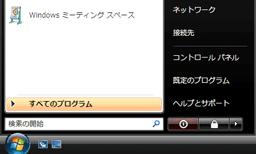 |
|
| |
|
|
| 2. |
画面左上の[コントロールパネルホーム]をクリックし、[ネットワークとインターネット]の下、[ネットワークの状態とタスク表示]をクリックします。
| * |
初めからこの画面の方は、そのまま[ネットワークの状態とタスクの表示]をクリックします。 |
|
| |
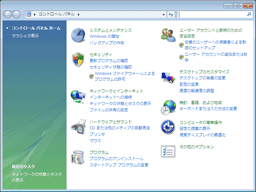 |
|
| |
|
|
| 3. |
画面左の[接続またはネットワークのセットアップ]をクリックします。
|
| |
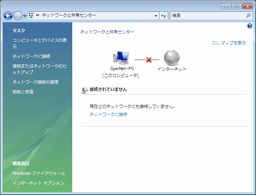 |
|
| |
|
|
| 4. |
[ダイヤルアップ接続をセットアップします]を選択し、[次へ]をクリックします。
|
| |
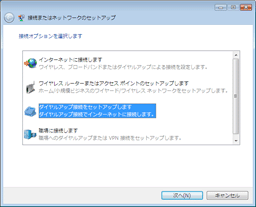 |
|
| |
|
|
| 5. |
使用するモデムを選択し、クリックします。
| * |
パソコンに設定されているモデムがひとつしかない場合は、この画面は表示されません。そのまま6へお進みください。 |
|
| |
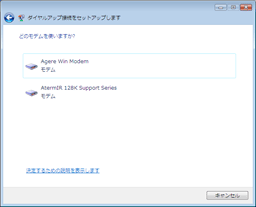 |
|
| |
|
|
| 6. |
次の通り設定して、「接続(C)」をクリックします。
|
| |
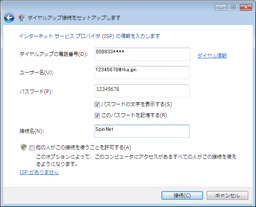 |
ダイヤルアップの電話番号(D)
- ご利用される当サービスのアクセスポイント電話番号を市外局番から入力
| * |
NTT フレッツISDNをご利用になる場合、NTT指定のフレッツISDN専用番号をご入力ください。 |
ユーザー名(U)
- お客様の接続ログイン名を入力
パスワード(P)
- お客様の接続ログインパスワードを入力
| * |
[パスワードの文字を表示する]にチェックを入れると、パスワードを確認しながら入力ができます。 |
接続名(U)
- 「SpinNet」と入力
|
|
| |
|
|
| 7. |
ここでは接続を行わないため、「スキップ(S)」ボタンをクリックします。
|
| |
 |
|
| |
|
|
| 8. |
「インターネット接続テストに失敗しました」の画面が表示されます。
「接続をセットアップします(S)」をクリックします。
|
| |
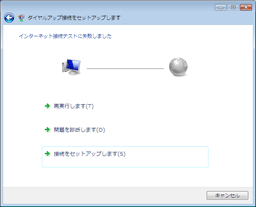 |
|
| |
|
|
| 9. |
「インターネットへの接続を使用する準備ができました」の画面が表示されます。
「閉じる」ボタンをクリックします。
|
| |
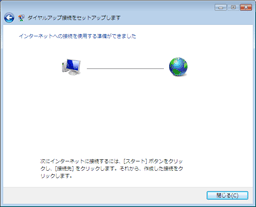 |
|
| |
|
|
| 10. |
「ネットワークと共有センター」の画面に戻りますので左側のタスクから「ネットワーク接続の管理」をクリックします。
|
| |
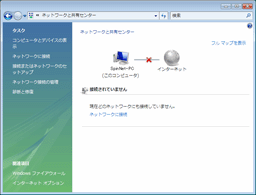 |
|
| |
|
|
| 11. |
新規作成されているアイコン(SpinNet)をダブルクリックします。
|
| |
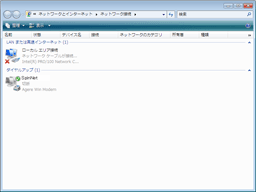 |
|
| |
|
|
| 12. |
「SpinNetへ接続」ウィンドウが表示されるので、下記のとおり設定されているか確認し、「プロパティ(O)」をクリックします。
|
| |
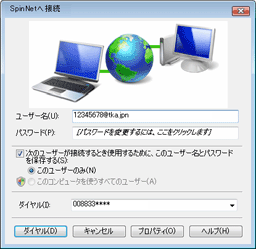 |
ユーザー名(U)
- お客様の接続ログイン名を入力
ダイヤル(I)
- アクセスポイント電話番号
|
|
| |
|
|
| 13. |
「プロパティ(O)」ボタンをクリックすると、「SpinNetのプロパティ」ウィンドウが表示されます。
「ダイヤル情報を使う(S)」をチェックして、「ダイヤル情報(R)」ボタンをクリックします。
|
| |
 |
|
| |
|
|
| 14. |
「所在地情報」を選択したまま「編集(E)」ボタンをクリックします。
|
| |
 |
|
| |
|
|
| 15. |
次の通り設定して、「OK」ボタンをクリックします。
|
| |
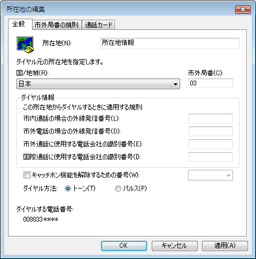 |
国/地域(R)
- 日本
市外局番(C)
- お客様がコンピュータを使用している場所の市外局番を入力
ダイヤル情報
- 必要に応じて設定
| * |
ホテルなどで外線発信番号が必要な場合はご入力ください。 |
ダイヤル方法
- プッシュ回線およびISDN回線の場合は「トーン(T)」、ダイヤル回線の場合は「パルス(P)」を選択
|
|
| |
|
|
| 16. |
「OK」ボタンをクリックして「電話とモデムのオプション」ウィンドウに戻り、さらに「OK」ボタンをクリックして「SpinNetのプロパティ」ウィンドウに戻ります。
|
| |
|
|
| 17. |
「SpinNetのプロパティ」ウィンドウに戻りましたら、「ネットワーク」タブをクリックし、下記の様に設定されていることを確認します。その後、「プロパティ」をクリックします。
|
| |
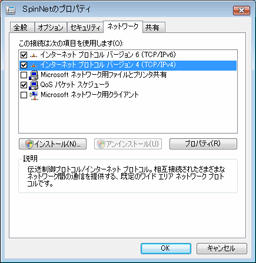 |
この接続は次の項目を使用します(O)
- インターネットプロトコルバージョン4(TCP/IPv4)がチェックされていること。
|
|
| |
|
|
| 18. |
「インターネットプロトコルバージョン4(TCP/IPv4)のプロパティ」 ウィンドウが開くので、下記のとおり設定します。
|
| |
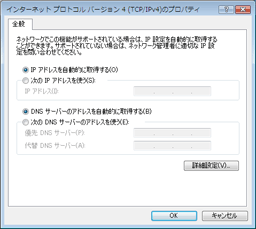 |
IPアドレスを自動的に取得する(O)
- 選択
DNSサーバーのアドレスを自動的に取得する(B)
- 選択
|
|
| |
|
|
| 19. |
「OK」ボタンをクリックして、「SpinNetのプロパティ」ウィンドウに戻り、さらに「OK」ボタンをクリックして「SpinNetへ接続」ウィンドウに戻ります。
|
| |
|
|
| 20. |
「SpinNetへ接続」ウィンドウに戻るので、「キャンセル」ボタンをクリックしてウィンドウを閉じます。
|
| |
|
|
|
ここまでで、ダイヤルアップの設定方法は終了です。
|
| |
|
|
| ●ダイヤルアップ接続方法 |
| |
|
|
| 1. |
「ネットワーク接続」ウィンドウ(11の画面)の「SpinNet」アイコンをダブルクリックすると「SpinNetへ接続」ウィンドウが表示されます。
|
| |
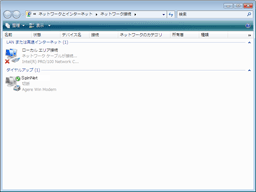 |
|
| |
|
|
| 2. |
「ユーザー名(U)」と「ダイヤル(I)」を確認し、「ダイヤル(I)」ボタンをクリックします。 |
| |
ユーザー名(U)
- お客様の接続ログイン名
ダイヤル(I)
- アクセスポイント電話番号
|
|
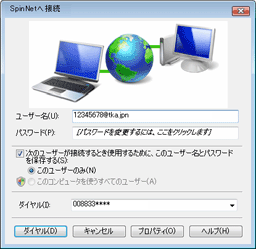 |
| |
|
|
| 3. |
接続が成功すると下記の画面になりますので、「今すぐインターネットを参照します(I)」をクリックします。
|
| |
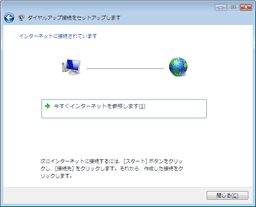 |
|
| |
|
|
| 4. |
接続中は、Windows画面右下にインジケータ(パソコン2台の絵)が表示されます。
|
| |
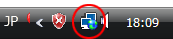 |
|
| |
|
|
| 5. |
Internet Explorerが起動し、ホームページが表示されれば終了です。 |
| |
|
|